' Windows 11 KB5026446' ή 'Moment 3 ' είναι το πακέτο χαρακτηριστικών που κυκλοφόρησε στο ' Ιούλιος 2023 '. Έφερε πολλά ελκυστικά χαρακτηριστικά που τράβηξαν την προσοχή του χρήστη και δεν μπορούν να περιμένουν να το εγκαταστήσουν στο σύστημά τους. Αυτή η προαιρετική ενημέρωση δεν μπορεί να ληφθεί αυτόματα εκτός και αν ενεργοποιήσετε την επιλογή ' Λάβετε τις πιο πρόσφατες ενημερώσεις μόλις είναι διαθέσιμες '. Ωστόσο, η Microsoft προσφέρει επίσης προγράμματα εγκατάστασης εκτός σύνδεσης για ' Ενημέρωση Windows 11 Moment 3 '.
Αυτός ο οδηγός παρέχει τη μέθοδο λήψης και εγκατάστασης του ' Windows 11 KB5026446 Στιγμή 3 ” ενημερώνει και διερευνά τις αλλαγές που επέφερε μέσω του παρακάτω περιεχομένου:
- Πώς να κατεβάσετε και να εγκαταστήσετε τα Windows 11 KB5026446 Moment 3 Offline Installers;
- Windows 11 KB5026446 Moment 3 Changelog.
Πώς να κατεβάσετε και να εγκαταστήσετε τα Windows 11 KB5026446 Moment 3 μέσω των προγραμμάτων εγκατάστασης εκτός σύνδεσης
Ο ' Στιγμή 3 ” Η ενημέρωση μπορεί να εγκατασταθεί μέσω των επίσημα παρεχόμενων προγραμμάτων εγκατάστασης εκτός σύνδεσης ακολουθώντας τα παρακάτω βήματα:
Βήμα 1: Λήψη προγραμμάτων εγκατάστασης εκτός σύνδεσης για Windows 11 KB5026446 Moment 3
Για λήψη των προγραμμάτων εγκατάστασης εκτός σύνδεσης για ' Windows 11 KB5026446 Στιγμή 3 », κατευθυνθείτε στο επίσημο « Κατάλογος Microsoft Update ” επιλέξτε την απαιτούμενη ενημέρωση των Windows και πραγματοποιήστε λήψη της είτε για συστήματα x64 είτε για συστήματα που βασίζονται σε ARM:

Οταν ο ' Κατεβάστε Κάνετε κλικ στο κουμπί ', εμφανίζεται η ακόλουθη οθόνη που δείχνει το ' Σύνδεσμος ' για να κατεβάσετε. Πατήστε τον σύνδεσμο που εμφανίζεται για να ξεκινήσετε τη λήψη:
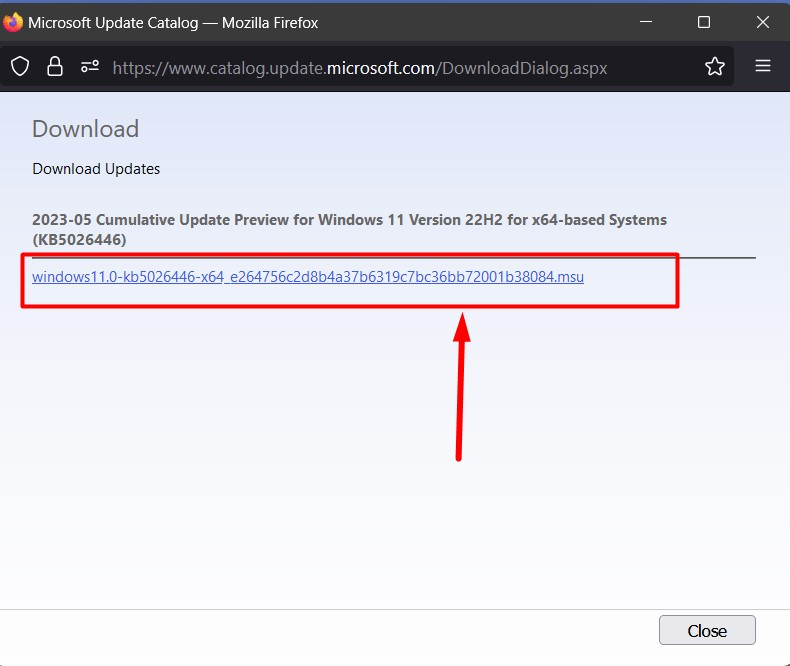
Βήμα 2: Εφαρμόστε την ενημέρωση των Windows 11 KB5026446 Moment 3 μέσω του προγράμματος εγκατάστασης εκτός σύνδεσης
Μόλις ολοκληρωθεί η λήψη για εκτός σύνδεσης ' Windows 11 KB5026446 Στιγμή 3 Ολοκληρώθηκε το πρόγραμμα εγκατάστασης, εκκινήστε το πρόγραμμα εγκατάστασης και θα ξεκινήσει η διαδικασία εγκατάστασης:
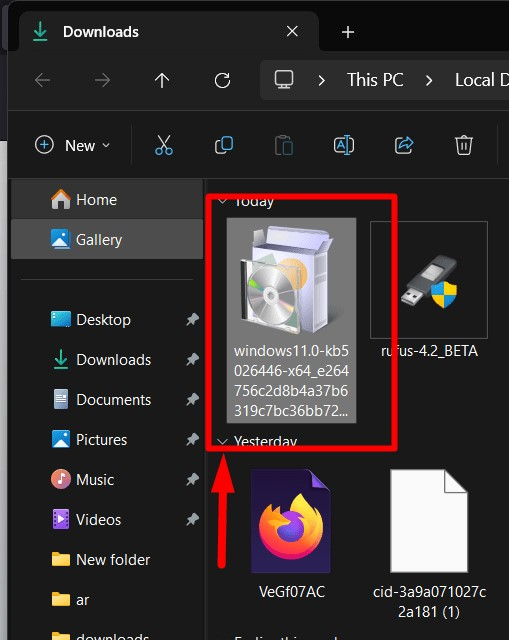
Windows 11 KB5026446 Moment 3 Changelog
Με την ' Windows 11 KB5026446 Στιγμή 3 ” ενημέρωση, η Microsoft πρόσθεσε τις ακόλουθες βελτιώσεις/αλλαγές στα Windows 11 εστιάζοντας στις βελτιώσεις ποιότητας:
Ένας καλύτερος πίνακας γραφικών στοιχείων
Ο ' Windows 11 KB5026446 Στιγμή 3 ” η ενημέρωση έκανε κάποιες αισθητικές αλλαγές στο “ Widgets '. Για όσους δεν είναι εξοικειωμένοι με το ' Widgets ”, ένας πίνακας στην κάτω αριστερή γωνία της οθόνης δείχνει το εξατομικευμένο περιεχόμενο. Απλώς έγινε καλύτερο με έναν ευρύτερο (τρίστηλο) πίνακα. Βοηθά τους χρήστες να διαφοροποιήσουν τη ροή ειδήσεων και τα γραφικά στοιχεία:
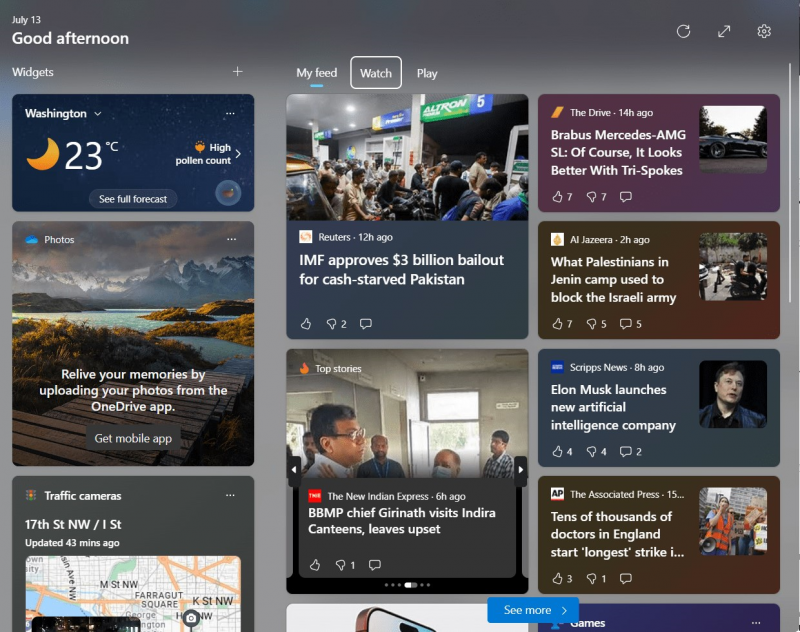
Βελτιωμένες ειδοποιήσεις στη γραμμή εργασιών
Ο ' Windows 11 KB5026446 Στιγμή 3 'Η ενημέρωση έφερε το ' Δευτερόλεπτα ' στο ρολόι του δίσκου του συστήματος. Δείχνει επίσης εάν το λογισμικό VPN είναι ενεργό ή όχι (αν χρησιμοποιείται). Επιπλέον, το σύστημα εμφανίζει τους κωδικούς σε ένα μικρό ' Τοστ ” εξοπλισμένο με ” Αντιγραφή στο πρόχειρο ' χαρακτηριστικό. Αυτά τα ' Έλεγχος ταυτότητας δύο παραγόντων Οι κωδικοί μπορούν να δημιουργηθούν από το συνδεδεμένο τηλέφωνο ή οποιαδήποτε άλλη συνδεδεμένη συσκευή. Μπορείτε να εμφανίσετε δευτερόλεπτα πατώντας το « Windows + I» πλήκτρα και «Ρυθμίσεις > Εξατομίκευση > Γραμμή εργασιών ”:
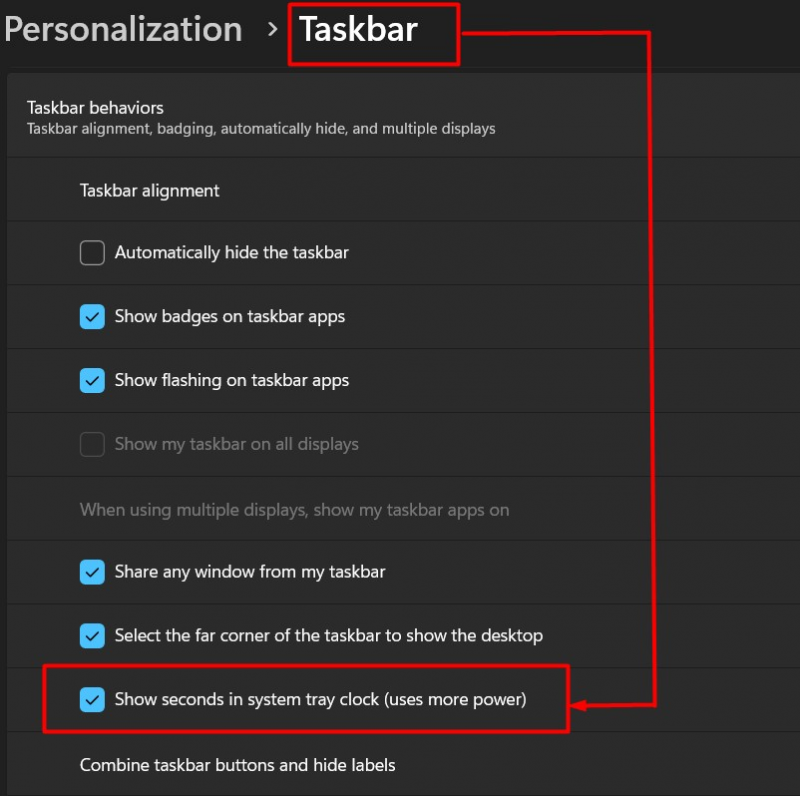
Περισσότεροι ζωντανοί υπότιτλοι
Ο ' Windows 11 KB5026446 Στιγμή 3 Η ενημέρωση προσθέτει ζωντανούς υπότιτλους σε αυτές τις γλώσσες:
- Κινέζικα (Απλοποιημένα και Παραδοσιακά).
- Αγγλικά (Ιρλανδία, άλλες αγγλικές διάλεκτοι).
- Κορεάτης.
- Πορτογαλικά (Βραζιλία, Πορτογαλία).
- Γαλλικά (Γαλλία, Καναδάς).
- Ιαπωνικά.
- Δανικός.
- Ισπανικά.
- Ιταλικός.
- Γερμανός.
Μπορείτε να επιλέξετε την απαιτούμενη γλώσσα από τις ρυθμίσεις των Windows. Για να ξεκινήσετε τις ρυθμίσεις, πατήστε το κουμπί ' Windows + I ' πλήκτρα και μετά μεταβείτε στο ' Ώρα και γλώσσα > Γλώσσα και περιοχή '. Από εδώ, βεβαιωθείτε ότι είναι επιλεγμένη η υποστηριζόμενη γλώσσα και κάντε κλικ στο ' Τρεις τελείες εικονίδιο ' όπως τονίζεται:
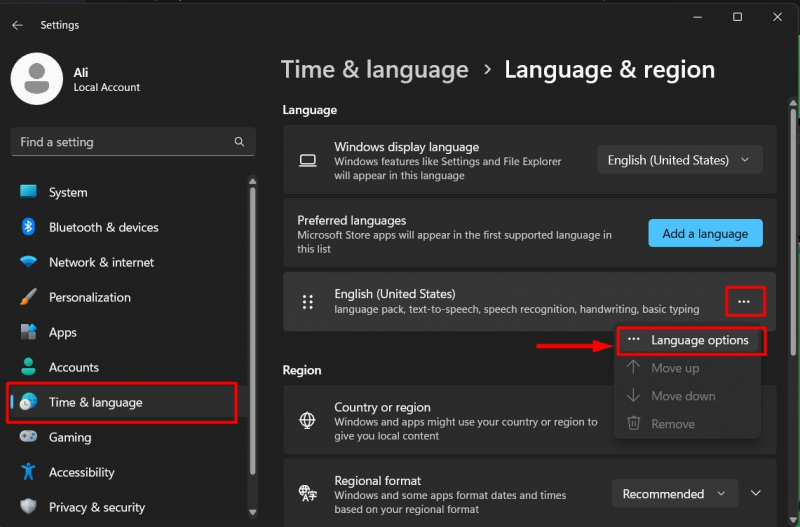
Τώρα, πατήστε το ' Κατεβάστε κουμπί 'του ' Βελτιωμένη αναγνώριση ομιλίας ” επιλογή:
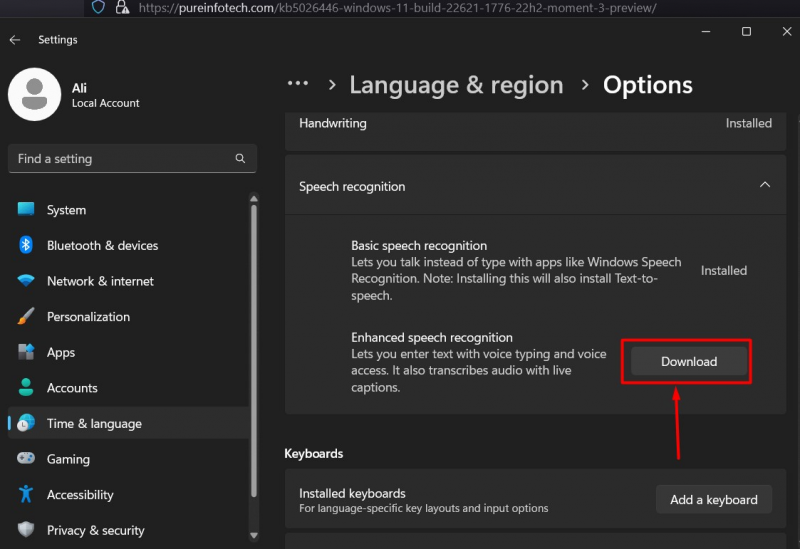
Τώρα θα κατεβάσει το ' Βελτιωμένη αναγνώριση ομιλίας '.
Βελτιωμένες εντολές φωνητικής πρόσβασης
Η σελίδα εντολών φωνητικής πρόσβασης εντός εφαρμογής έχει επανασχεδιαστεί με το ' Windows 11 KB5026446 Στιγμή 3 ” ενημέρωση. Χρησιμοποιεί φωνητικές εντολές, καθώς η Microsoft πρόσθεσε μια περιγραφή σε κάθε εντολή. Επί του παρόντος, μόνο « Αγγλικά » οι διάλεκτοι υποστηρίζονται τη στιγμή της συγγραφής αυτής. Η γλώσσα μπορεί να αλλάξει από τις ρυθμίσεις των Windows. Για να το κάνετε αυτό, ξεκινήστε πρώτα τις ρυθμίσεις χρησιμοποιώντας το ' Παράθυρο+Ι πληκτρολογήστε και μετά μεταβείτε στο Γλώσσα και περιοχή ' Ρυθμίσεις:
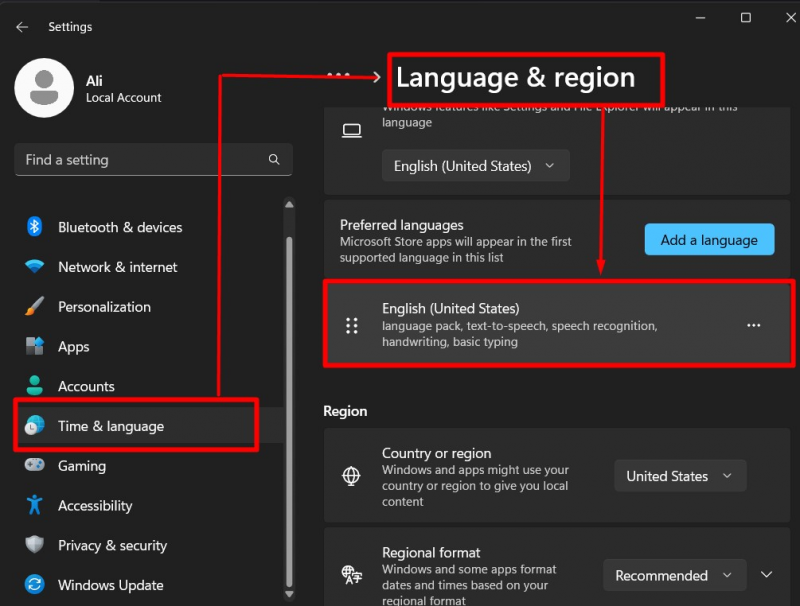
Kiosk Multi-Mode
Ο ' Windows 11 KB5026446 Στιγμή 3 'Η ενημέρωση διαθέτει ' Περίπτερο πολλαπλών λειτουργιών ' app, η οποία είναι μια δυνατότητα που επιτρέπει στους διαχειριστές να καθορίσουν ή να επιτρέπουν στις εφαρμογές να εκτελούνται σε ένα σύστημα. Τώρα υποστηρίζει τη δυνατότητα μπλοκ με την οποία μπορείτε να διαμορφώσετε ορισμένες λειτουργίες. Για παράδειγμα, η περιορισμένη πρόσβαση στα Windows ' Ρυθμίσεις 'εφαρμογή. Μπορεί να ρυθμιστεί μόνο (τη στιγμή της παρούσας γραφής) μέσω 'PowerShell' και ' Γέφυρα WMI '.
Ζωντανή μνήμη πυρήνα
Με την ' Windows 11 KB5026446 Στιγμή 3 'ενημέρωση, η Microsoft πρόσθεσε λειτουργικότητα στα Windows' Διαχειριστής εργασιών '. Τώρα δίνει τη δυνατότητα στους χρήστες να συλλέγουν δεδομένα σχετικά με την εφαρμογή χωρίς να διακόπτεται η λειτουργία του λειτουργικού συστήματος. Αυτό μειώνει σημαντικά το χρόνο διακοπής λειτουργίας κατά τη διερεύνηση ενός ζητήματος με ένα πρόγραμμα. Για να το κάνετε αυτό, πατήστε το κουμπί ' Control + Shift + Escape ' πλήκτρα για να ανοίξετε το ' Διαχειριστής εργασιών ' και βρείτε το ' Σύστημα ' επεξεργαστείτε, κάντε δεξί κλικ πάνω του και πατήστε το ' Δημιουργία ζωντανού αρχείου ένδειξης σφαλμάτων πυρήνα ” επιλογή:
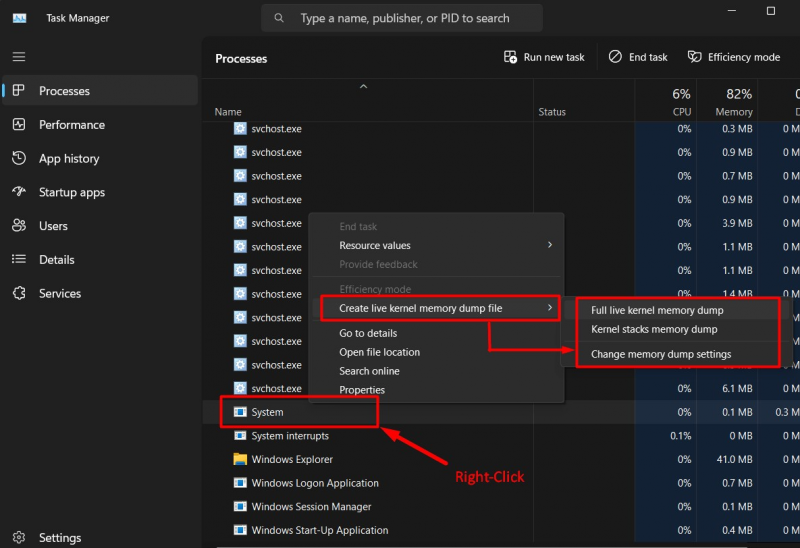
Διανομείς USB4
Ο ' Windows 11 KB5026446 Στιγμή 3 'Η ενημέρωση προσθέτει το ' Ρυθμίσεις ' Για ' Διανομείς USB4 '. Αυτές οι ρυθμίσεις εμφανίζουν πληροφορίες σχετικά με τους 'διανομείς USB4' και τις συσκευές που είναι συνδεδεμένες μέσω αυτών των θυρών. Εάν το σύστημά σας δεν υποστηρίζει το 'USB4', αυτές οι ρυθμίσεις θα είναι αόρατες. Αυτές οι ρυθμίσεις βρίσκονται στην εφαρμογή Ρυθμίσεις των Windows. Για να ανοίξετε τις ρυθμίσεις των Windows, πατήστε ' Windows + I ' πληκτρολογήστε και μεταβείτε στο ' Bluetooth και συσκευές > USB > Διανομείς και συσκευές USB4 ” επιλογές ρυθμίσεων:
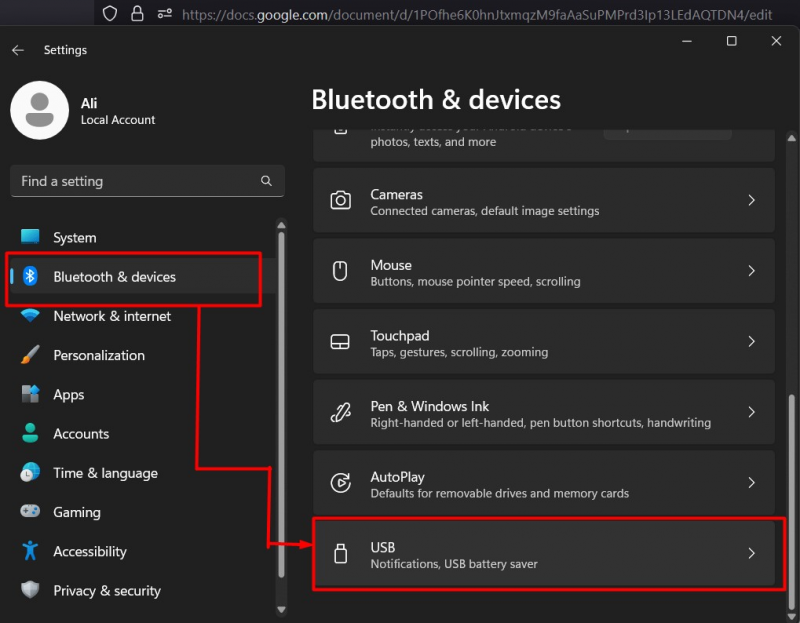
Υπόδειξη : Εάν έχετε ενεργοποιήσει το ' Λάβετε τις πιο πρόσφατες ενημερώσεις μόλις είναι διαθέσιμες 'επιλογή, μπορείτε' Ελεγχος για ενημερώσεις 'στα Windows' Ρυθμίσεις » και εάν αυτή η ενημέρωση είναι διαθέσιμη, θα εγκατασταθεί αυτόματα.
Αυτά είναι όλα για το σημερινό ιστολόγιο στα Windows 11 KB5026446 Moment 3 Offline Installers and Changelog.
συμπέρασμα
Η Microsoft προσφέρει το ' Windows 11 KB5026446 Στιγμή 3 Οι επίσημοι εγκαταστάτες εκτός σύνδεσης της ενημέρωσης που εφαρμόζουν αυτόματα την ενημέρωση (εάν το σύστημα είναι κατάλληλο). Ο ' Windows 11 KB5026446 Στιγμή 3 ” ήρθε με πολλά νέα χαρακτηριστικά και έφερε νέες βελτιώσεις σε σχέση με τις υπάρχουσες, όπως συζητήθηκε παραπάνω. Αυτός ο οδηγός εξηγεί τη διαδικασία εγκατάστασης ' Windows 11 KB5026446 Στιγμή 3 Χρησιμοποιώντας προγράμματα εγκατάστασης εκτός σύνδεσης και ρίξε φως στις δυνατότητες που έφερε.